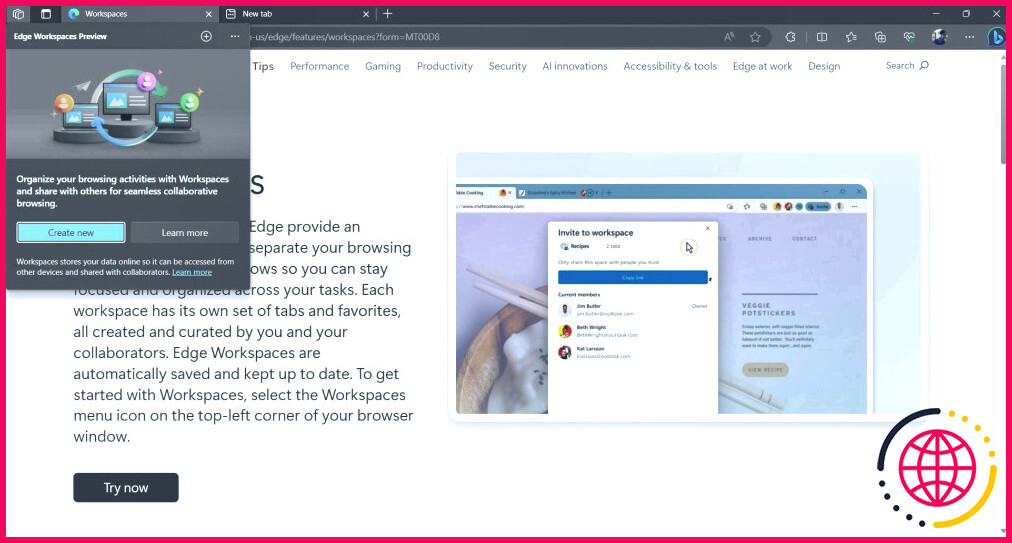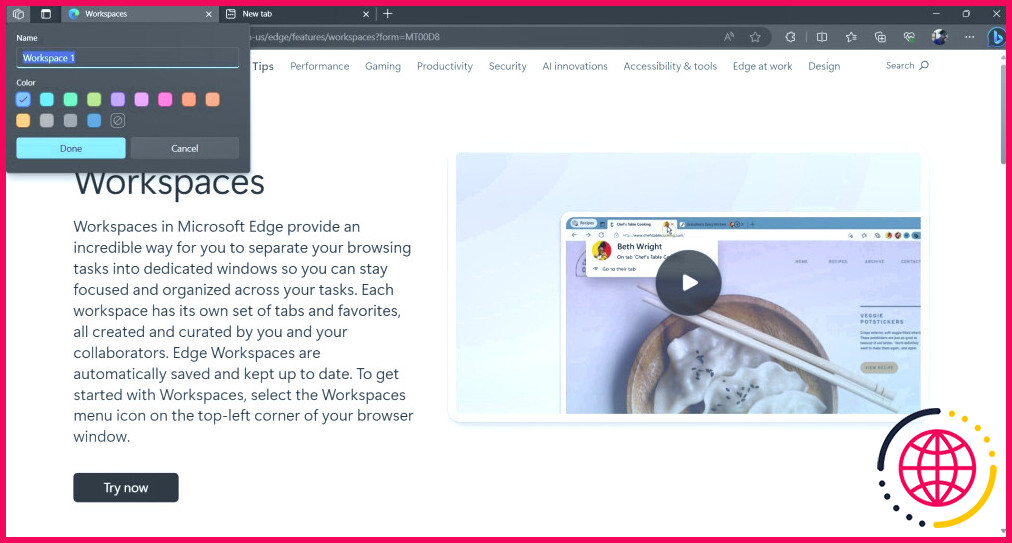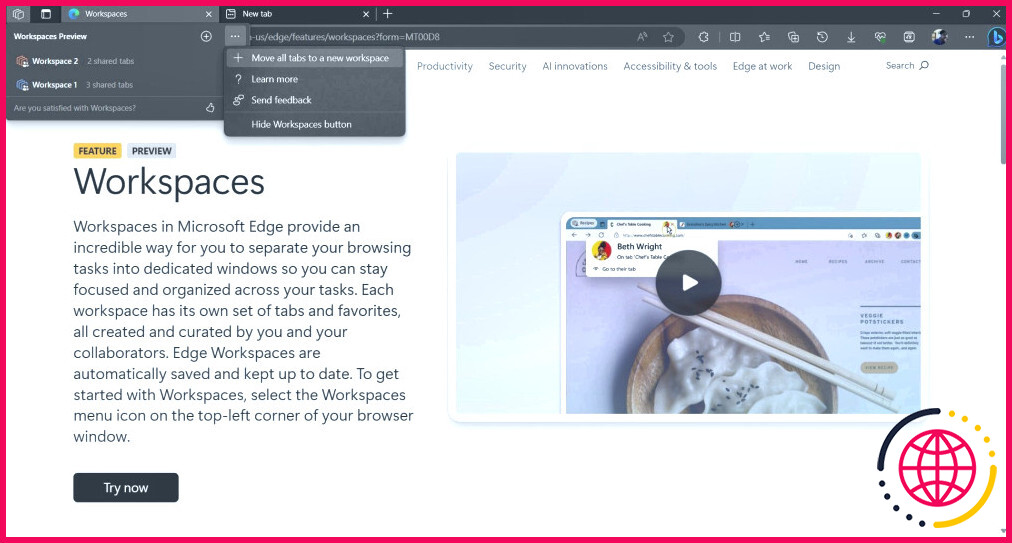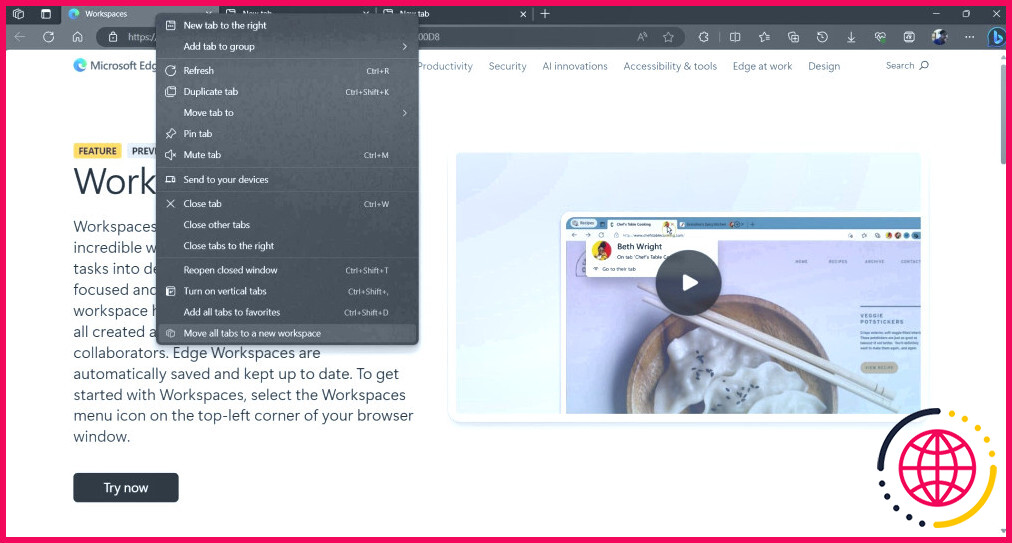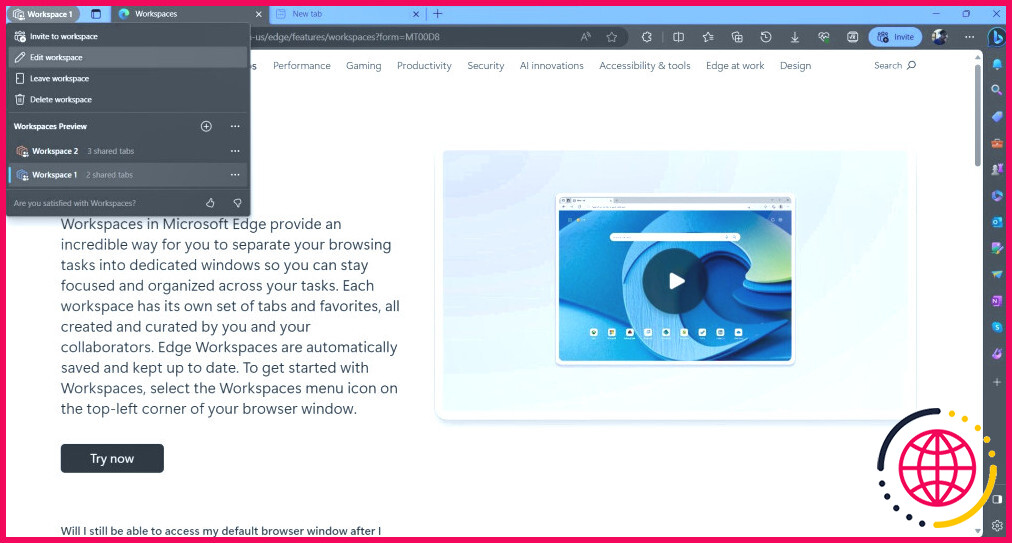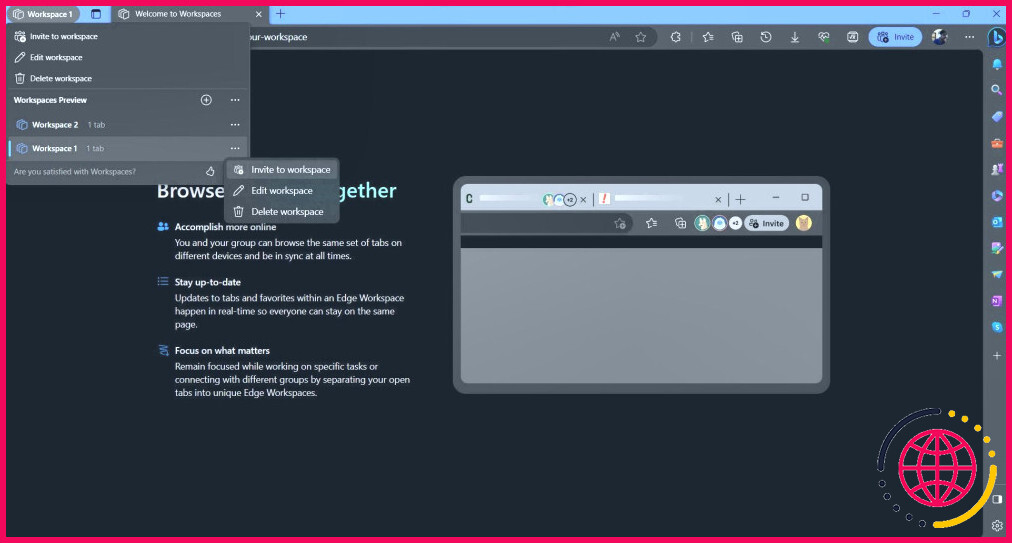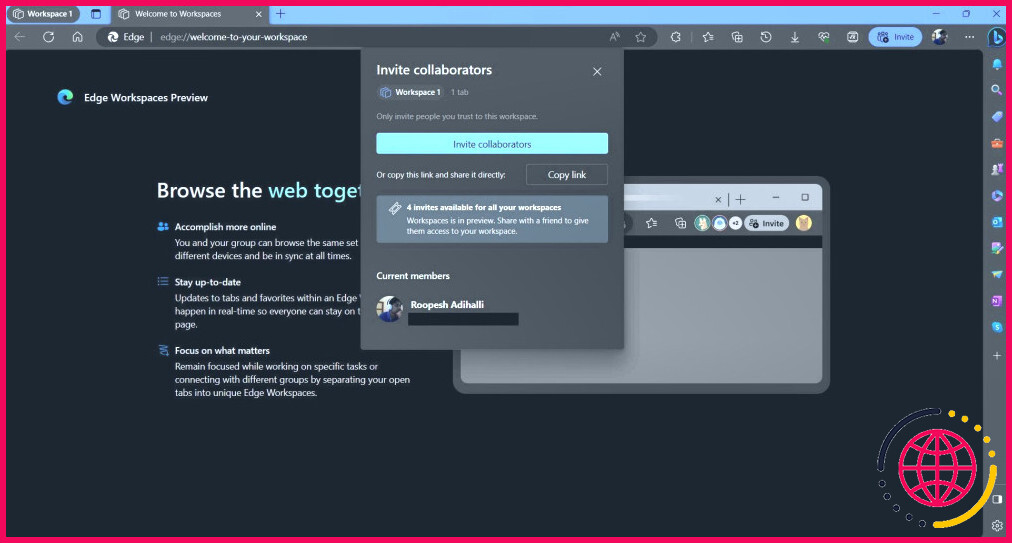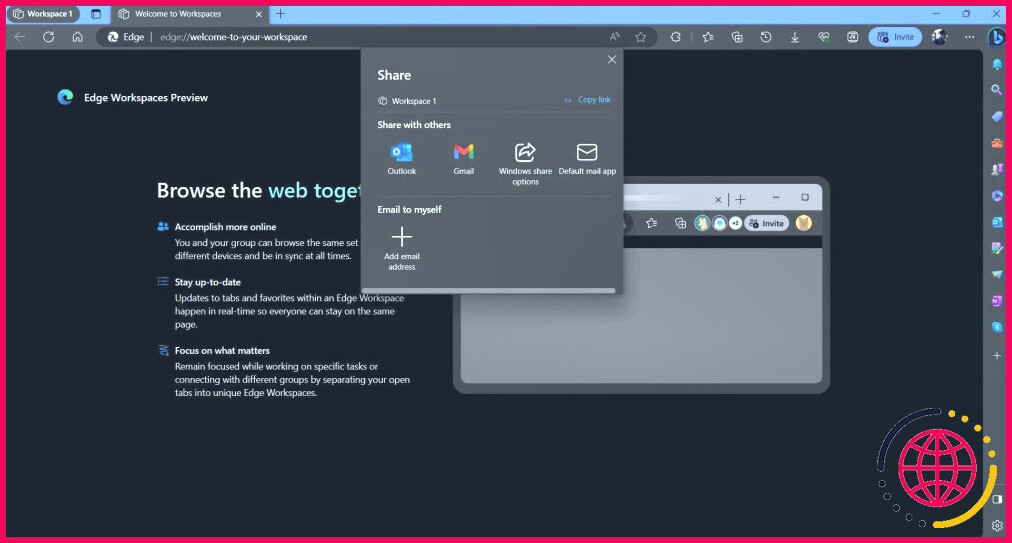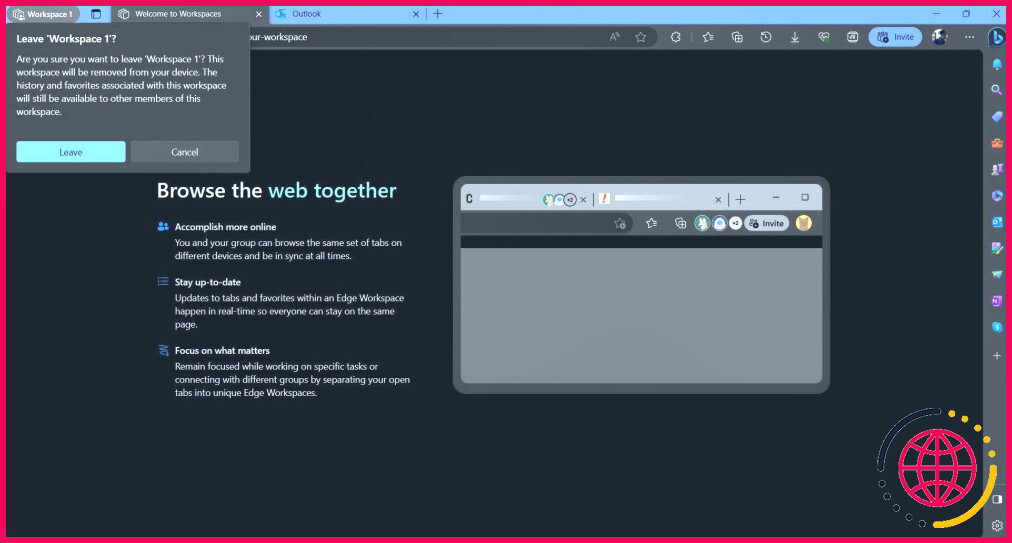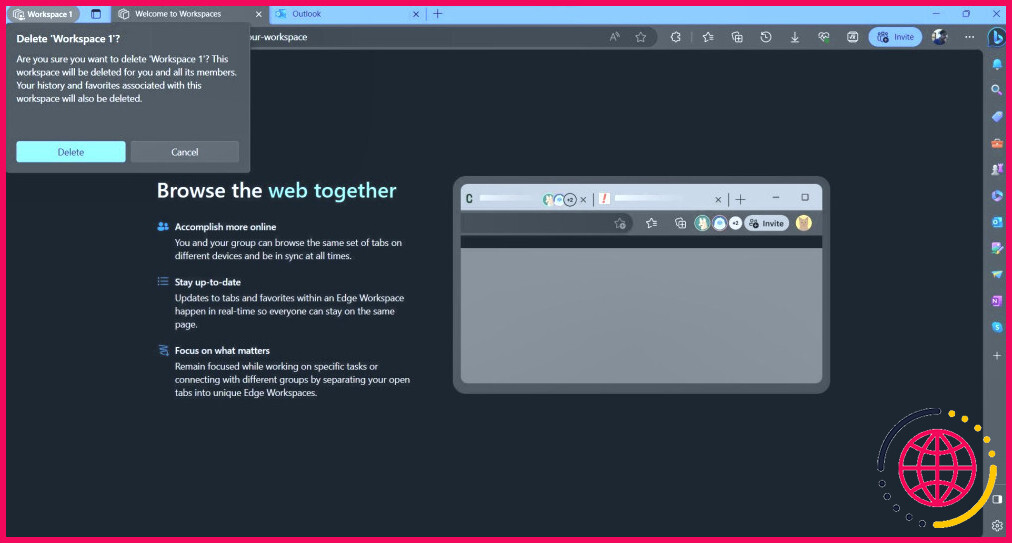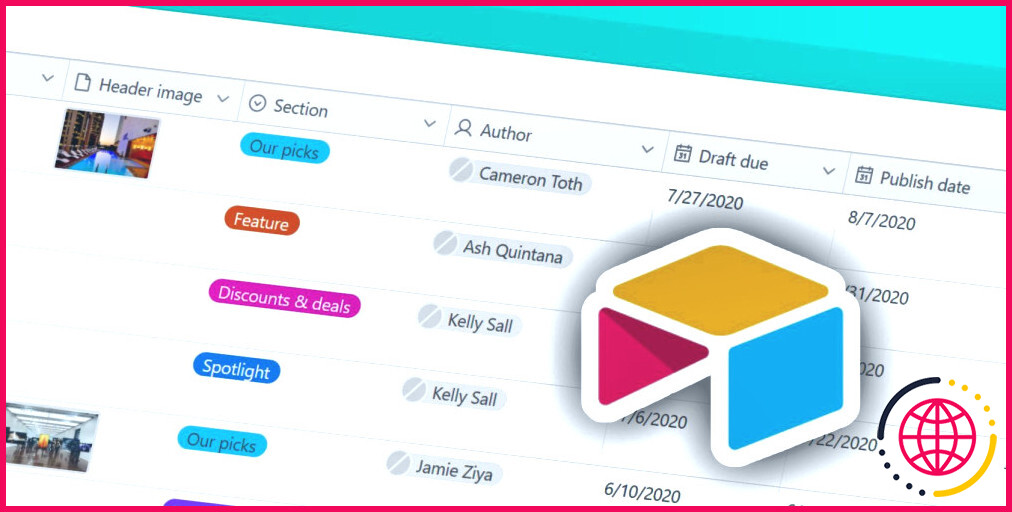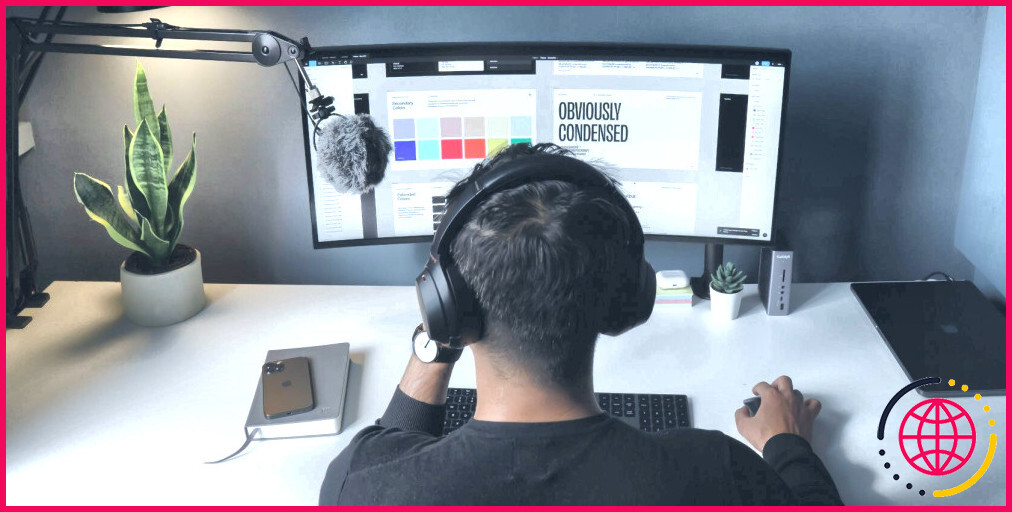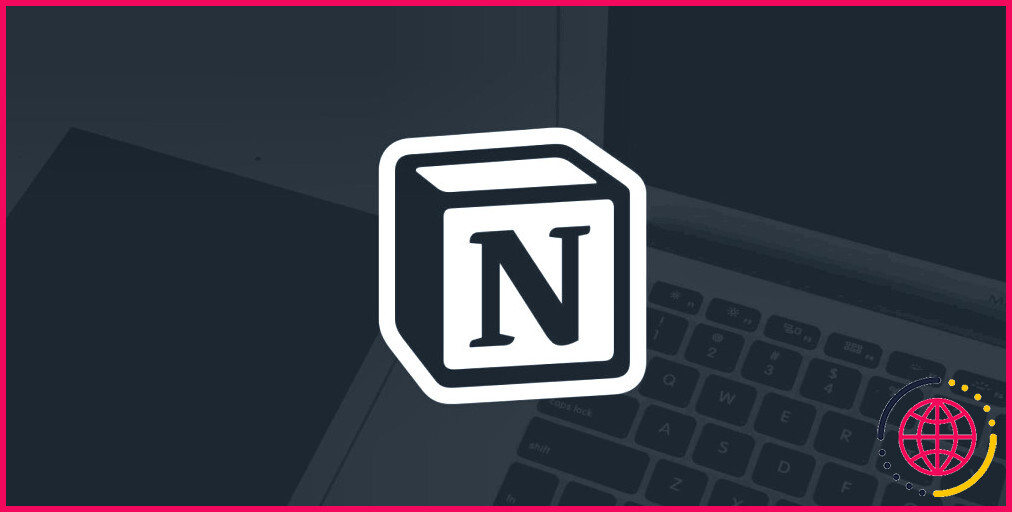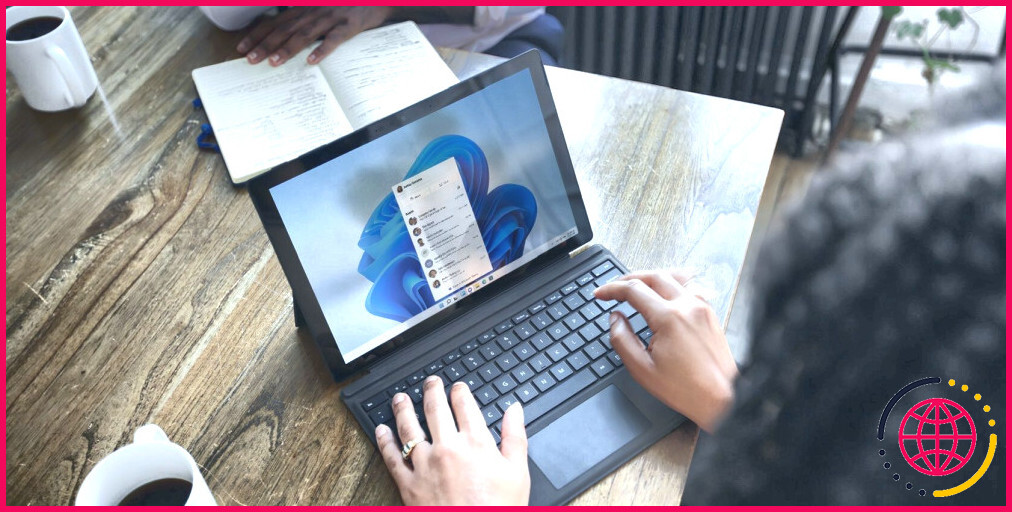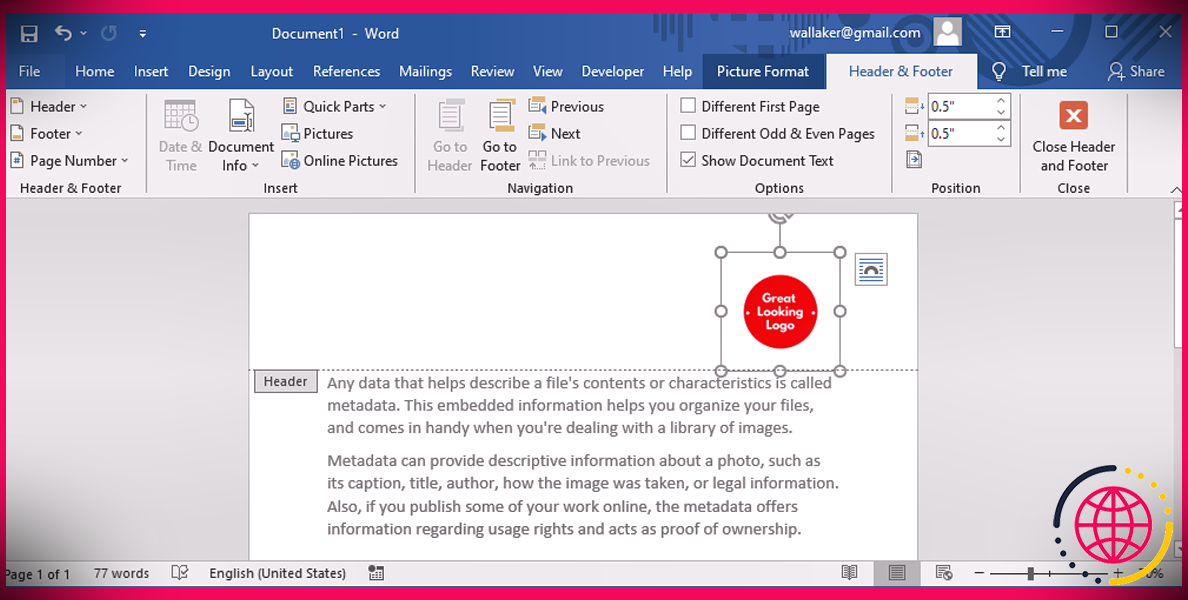Qu’est-ce que Microsoft Edge Workspaces et comment peut-il vous aider à mieux collaborer ?
Il faut beaucoup d’efforts pour que tous les membres de votre équipe soient sur la même longueur d’onde dans le cadre d’un projet. Partager continuellement de nouveaux liens web est épuisant et peu fiable.
C’est pourquoi Microsoft Edge propose des espaces de travail qui offrent un potentiel de collaboration innovant. Edge Workspaces permet aux utilisateurs d’organiser des projets dans des fenêtres de navigation séparées qui peuvent être facilement partagées avec d’autres personnes au lieu de partager plusieurs liens web ou de partager l’écran pour collaborer.
Poursuivez votre lecture pour découvrir les avantages d’Edge Workspaces en termes de productivité et comment activer cette fonction et ses fonctionnalités pour améliorer la collaboration.
Qu’est-ce que Microsoft Edge Workspaces ?
Les espaces de travail sont l’une des fonctionnalités essentielles de Microsoft Edge qui vous aide à organiser vos tâches de navigation dans des fenêtres d’espace de travail personnalisables. Elle vous permet de partager des fenêtres d’espace de travail avec d’autres personnes afin que tout le monde puisse voir les mêmes sites web et fichiers en temps réel au même endroit.
Chaque espace de travail contient des onglets et des favoris que vous et vos collaborateurs avez créés. Tous les espaces de travail Edge s’enregistrent et se mettent à jour automatiquement pour chaque collaborateur. Cette fonctionnalité vous permet, ainsi qu’aux membres de votre équipe, de rester concentrés et organisés tout en travaillant sur diverses tâches.
Caractéristiques des espaces de travail Edge
Microsoft Edge Workspaces offre un certain nombre de fonctionnalités interactives qui vous aideront à rester concentré et à collaborer plus efficacement avec les membres de votre équipe à distance. Pour n’en citer que quelques-unes :
- Vous pouvez utiliser Workspaces individuellement ou en groupe pour gérer des projets et conserver des pages Web et des fichiers en un seul endroit.
- Les onglets, les favoris et les documents sont mis à jour en temps réel, ce qui permet à chacun de rester sur la même longueur d’onde lorsqu’il utilise les espaces de travail Edge.
- Si vous travaillez sur plusieurs projets en même temps, vous pouvez créer un espace de travail Edge pour organiser les onglets ouverts pour chacun d’entre eux.
- Vous pouvez afficher les photos de profil des membres du groupe dans l’onglet de l’espace de travail qu’ils sont en train de consulter.
- Vous pouvez créer des groupes d’onglets dans votre espace de travail pour organiser vos onglets et désencombrer la fenêtre.
- Vous pouvez discuter avec vos collaborateurs dans la fenêtre de l’espace de travail en cliquant sur l’icône Chat dans la barre d’outils.
- Toutes vos fenêtres et onglets de l’espace de travail sont automatiquement sauvegardés dans Microsoft Edge et accessibles après vous être connecté à votre compte Microsoft.
- Le contenu du site web auquel vous êtes le seul à avoir accès, comme les courriels, ne sera pas visible par les autres utilisateurs d’un espace de travail partagé.
Notez que Edge Workspaces est en avant-première publique limitée et que certaines fonctionnalités peuvent ne pas fonctionner comme prévu.
Comment utiliser Edge Workspaces
Microsoft Edge Workspaces est officiellement disponible pour Edge for Business, mais la version personnelle est en avant-première. Vous devez rejoindre au programme de prévisualisation Edge Workspaces pour accéder à cette fonctionnalité.
Pour créer et partager votre propre espace de travail, vous devez mettre à jour Microsoft Edge vers la version 111.0.1661.51 ou une version supérieure. Vous devez également être connecté avec votre compte Microsoft pour participer à l’aperçu. Avec la version preview, vous n’avez droit qu’à cinq invitations par espace de travail créé. Pour l’instant, Edge Workspaces n’est disponible que sur PC et Mac.
Comment créer un espace de travail Edge
Il existe plusieurs façons de créer votre premier espace de travail Edge. Vous pouvez soit créer un espace de travail vierge et commencer à y naviguer sur le web, soit ajouter des onglets ouverts à un nouvel espace de travail. Pour créer un espace de travail Edge vierge :
- Ouvrez Microsoft Edge et connectez-vous avec votre compte Microsoft.
- Accédez à l’espace de travail Espaces de travail dans le coin supérieur gauche et sélectionnez Créer un nouvel espace.
- Dans la fenêtre contextuelle suivante, indiquez un nom d’espace de travail et sélectionnez une couleur.
- Cliquez sur Terminé.
Votre espace de travail s’ouvre dans une fenêtre de navigateur distincte, prête à ce que vous commenciez à travailler en ajoutant des onglets. Si vous avez déjà les onglets ouverts, vous pouvez créer un Espace de travail avec les onglets ouverts. Voici comment procéder :
- Allez à Menu Espaces de travail.
- Sélectionnez l’icône des trois points verticaux.
- Cliquez sur Déplacer tous les onglets vers un nouvel espace de travail pour déplacer les onglets existants dans un nouvel espace de travail.
Vous pouvez également accéder à cette option en cliquant avec le bouton droit de la souris sur n’importe quel onglet ouvert.
Pour créer d’autres espaces de travail, accédez à l’option Espace de travail et cliquez sur l’icône du signe plus.
Pour modifier les espaces de travail, accédez au menu Espace de travail et sélectionnez Modifier l’espace de travail. Attribuez un nom à votre espace de travail, sélectionnez une couleur et cliquez sur Terminé.
Comment envoyer Partager votre espace de travail Edge
Microsoft Edge propose plusieurs options pour inviter d’autres personnes à votre espace de travail Edge. Vous pouvez envoyer une invitation à l’espace de travail via Outlook, Gmail, les options de partage Windows ou l’application de messagerie par défaut de votre ordinateur.
Vous pouvez également obtenir un lien d’invitation et le partager avec vos collègues sur n’importe quel service de communication. Voici comment partager votre espace de travail Edge :
- Ouvrez l’espace de travail que vous souhaitez partager.
- Cliquez sur l’icône Inviter dans la barre d’outils. Vous pouvez également cliquer sur Inviter à l’espace de travail dans l’espace de travail Espaces de travail.
- Dans la fenêtre contextuelle, cliquez sur Copier le lien pour copier le lien d’invitation dans votre presse-papiers.
- Vous pouvez également cliquer sur Inviter des collaborateurs puis sélectionnez une méthode de partage pour envoyer une invitation par courrier électronique à votre espace de travail.
Pour rejoindre un espace de travail Edge, vous devez disposer d’un lien d’invitation du propriétaire ou d’un membre. Ouvrez le lien dans Microsoft Edge pour commencer à travailler sur un espace de travail partagé.
Comment quitter ou supprimer un espace de travail
Quitter un espace de travail Edge que vous n’avez pas créé ne fait que le supprimer de votre liste d’espaces de travail. L’espace de travail, y compris son historique et ses favoris, reste accessible aux autres membres.
Pour quitter un espace de travail Edge, accédez à la page Espaces de travail dans la fenêtre de l’espace de travail concerné. Sélectionnez Quitter l’espace de travail et cliquez sur Quittez.
En revanche, la suppression d’un espace de travail Edge que vous avez initié l’effacera à la fois pour vous et pour tous les collaborateurs avec lesquels vous l’avez partagé.
Pour supprimer un espace de travail Edge, accédez à la page Espaces de travail dans la fenêtre de l’espace de travail, sélectionnez Supprimer l’espace de travail, et cliquez sur Supprimer.
Améliorez votre collaboration avec les espaces de travail Microsoft Edge
Grâce aux espaces de travail Edge, il est plus facile de mettre toute votre équipe sur la même longueur d’onde. Plutôt que de partager plusieurs liens ou fichiers de projet par courrier électronique ou par chat, il est plus efficace de partager un seul espace de travail Edge.
Votre équipe peut ouvrir l’espace de travail pour voir tout ce dont elle a besoin en un seul endroit, ce qui évite de devoir fouiller dans les courriels ou les chats pour trouver ce dont elle a besoin. En outre, vous pouvez voir sur quel onglet se trouve chaque membre du groupe, et si un onglet change, tout le monde voit les mises à jour en temps réel.